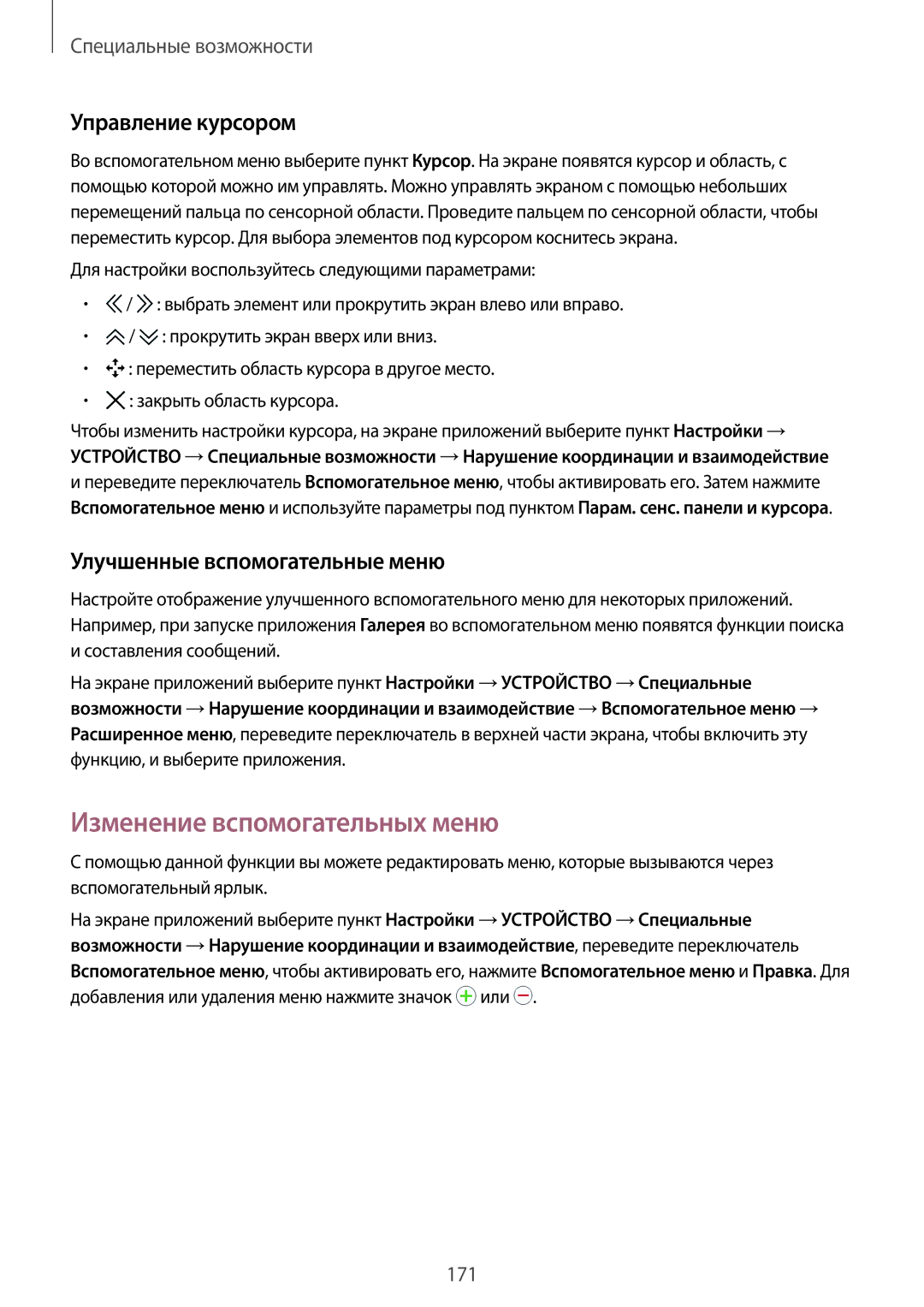Специальные возможности
Управление курсором
Во вспомогательном меню выберите пункт Курсор. На экране появятся курсор и область, с помощью которой можно им управлять. Можно управлять экраном с помощью небольших перемещений пальца по сенсорной области. Проведите пальцем по сенсорной области, чтобы переместить курсор. Для выбора элементов под курсором коснитесь экрана.
Для настройки воспользуйтесь следующими параметрами:
•![]() /
/ ![]() : выбрать элемент или прокрутить экран влево или вправо.
: выбрать элемент или прокрутить экран влево или вправо.
•![]() /
/ ![]() : прокрутить экран вверх или вниз.
: прокрутить экран вверх или вниз.
•![]() : переместить область курсора в другое место.
: переместить область курсора в другое место.
•![]() : закрыть область курсора.
: закрыть область курсора.
Чтобы изменить настройки курсора, на экране приложений выберите пункт Настройки → УСТРОЙСТВО →Специальные возможности →Нарушение координации и взаимодействие
ипереведите переключатель Вспомогательное меню, чтобы активировать его. Затем нажмите Вспомогательное меню и используйте параметры под пунктом Парам. сенс. панели и курсора.
Улучшенные вспомогательные меню
Настройте отображение улучшенного вспомогательного меню для некоторых приложений. Например, при запуске приложения Галерея во вспомогательном меню появятся функции поиска и составления сообщений.
На экране приложений выберите пункт Настройки →УСТРОЙСТВО →Специальные возможности →Нарушение координации и взаимодействие →Вспомогательное меню → Расширенное меню, переведите переключатель в верхней части экрана, чтобы включить эту
функцию, и выберите приложения.
Изменение вспомогательных меню
Спомощью данной функции вы можете редактировать меню, которые вызываются через вспомогательный ярлык.
На экране приложений выберите пункт Настройки →УСТРОЙСТВО →Специальные возможности →Нарушение координации и взаимодействие, переведите переключатель Вспомогательное меню, чтобы активировать его, нажмите Вспомогательное меню и Правка. Для добавления или удаления меню нажмите значок ![]() или
или ![]() .
.
171